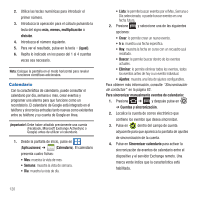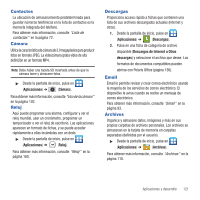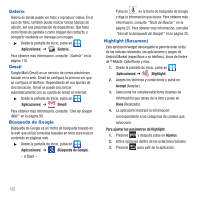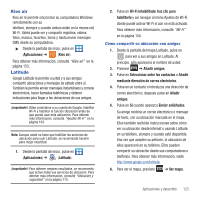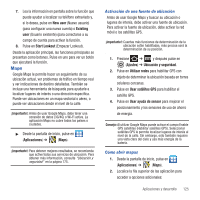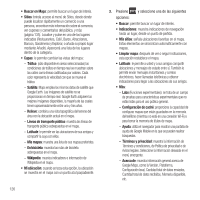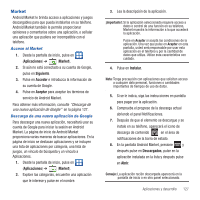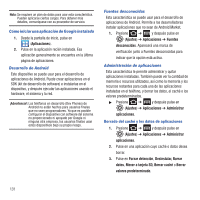Samsung SGH-T679 User Manual (user Manual) (ver.f9) (Spanish(north America)) - Page 127
Kies air, Latitude, mediante dirección de correo electrónico
 |
View all Samsung SGH-T679 manuals
Add to My Manuals
Save this manual to your list of manuals |
Page 127 highlights
Kies air Kies air le permite sincronizar su computadora Windows remotamente con su teléfono, siempre y cuando ambos estén en la misma red Wi-Fi. Usted puede ver y compartir registros, videos, fotos, música, favoritos, tonos y hasta enviar mensajes SMS desde su computadora. ᮣ Desde la pantalla de inicio, pulse en (Aplicaciones) ➔ (Kies air). Para obtener más información, consulte "Kies air" en la página 153. Latitude Google Latitude le permite a usted y a sus amigos compartir ubicaciones y mensajes de estado entre sí. También le permite enviar mensajes instantáneos y correos electrónicos, hacer llamadas telefónicas y obtener indicaciones para llegar a las ubicaciones de sus amigos. ¡Importante!: Debe conectarse a su cuenta de Google, habilitar Wi-Fi y habilitar la función Ubicación antes de que pueda usar esta aplicación. Para obtener más información, consulte "Ajustes Wi-Fi" en la página 163. Nota: Aunque usted no tiene que habilitar los servicios de ubicación para usar Latitude, se recomienda hacerlo para mejor exactitud. 1. Desde la pantalla de inicio, pulse en (Aplicaciones) ➔ (Latitude). ¡Importante!: Para obtener mejores resultados, se recomienda que active todos sus servicios de ubicación. Para obtener más información, consulte "Ubicación y seguridad" en la página 175. 2. Pulse en Wi-Fi inhabilitado: haz clic para habilitarlo y así navegar al menú Ajustes de Wi-Fi, donde puede activar Wi-Fi si aún no está activado. Para obtener más información, consulte "Wi-Fi" en la página 154. Cómo compartir su ubicación con amigos 1. Desde la pantalla del mapa Latitude, pulse en para ver a sus amigos en Latitude. Al principio, sólo aparecerá el nombre de usted. 2. Presione ➔ Añadir amigos. 3. Pulse en Seleccionar entre los contactos o Añadir mediante dirección de correo electrónico. 4. Pulse en un contacto o introduzca una dirección de correo electrónico, después pulse en Añadir amigos. 5. Pulse en Sí cuando aparezca Enviar solicitudes. Su amigo recibirá un correo electrónico o mensaje de texto, con su ubicación marcada en el mapa. Ellos también recibirán instrucciones sobre cómo ver su ubicación desde Internet o usando Latitude en su teléfono, siempre y cuando esté disponible. Una vez que acepten su petición, la ubicación de ellos aparecerá en su teléfono. Ellos pueden compartir su ubicación desde sus computadoras o teléfonos. Para obtener más información, visite http://www.google.com/latitude. 6. Para ver el mapa, presione ➔ Ver mapa. Aplicaciones y desarrollo 123